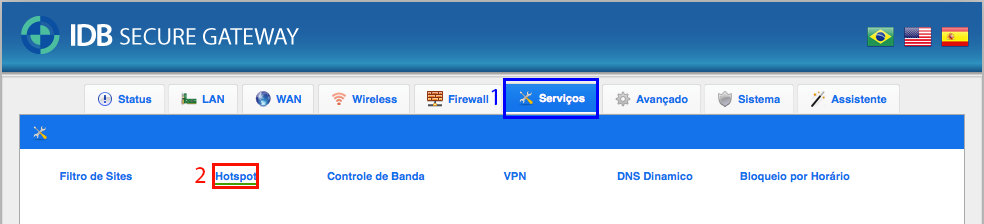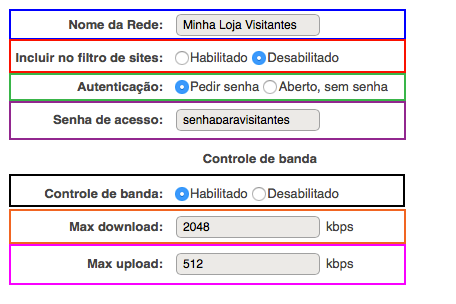Mudanças entre as edições de "Configurando uma Internet para visitantes (Hotspot)"
(Criou página com 'Para você criar e configurar uma internet para visitantes com ou sem senha, com controle de velocidade direcionado para essas pessoas e com a possibilidade de utilizar o bloq...') |
|||
| Linha 2: | Linha 2: | ||
Menus: '''<span style="color:#0000ff;">Serviços</span> -> <span style="color:#ff0000;">Hotspot</span>''' | Menus: '''<span style="color:#0000ff;">Serviços</span> -> <span style="color:#ff0000;">Hotspot</span>''' | ||
| + | |||
| + | '''<span style="color:#ff0000;">[[File:MenuHotspot.png|border|MenuHotspot.png]]</span>''' | ||
| + | |||
| + | Após acessar os menus você clicará em "Habilitar" para habilitar o hotspot, como na imagem abaixo: | ||
| + | |||
| + | [[File:HabilitarHotspot.png|border|HabilitarHotspot.png]] | ||
| + | |||
| + | Logo após clicar em hotspot irá abrir os campos para configuração do Hotspot.<br/><br/>Na imagem abaixo mostra os campos e suas respectivas funções. | ||
| + | |||
| + | <span style="color:#0000ff;">1 - Nome da Rede = Nome que aparecerá para seu visitante se conectar no seu Hotspot</span> | ||
| + | |||
| + | <span style="color:#ff0000;">2 - Incluir no filtro de sites = Se você habilitar as regras de bloqueio de sites (Filtro de Sites) irá atuar em cima da internet do seu visitante.</span> | ||
| + | |||
| + | <span style="color:#008000;">3 - Autenticação = No exemplo está habilitado o modo de pedir senha aonde meu cliente precisará da senha para acessar, porém existe a opção de não usar senha na internet do visitante.</span> | ||
| + | |||
| + | <span style="color:#800080;">4 - Senha de acesso = Este campo só irá aparecer caso o modo de Autenticação seja "Pedir senha". Este campo serve para você por uma senha na internet do seu visitante.</span> | ||
| + | |||
| + | 5 - Controle de banda = No exemplo o controle de banda está habilitado, este controle serve para você determinar a velocidade total que a rede de visitantes irá receber, essa velocidade será compartilhada entre todos que estarão conectanos na rede de visitantes. | ||
| + | |||
| + | <span style="color:#ff8c00;">6 - Max download = É o limite da velocidade de download (quando temos que baixar algo da internet) que a internet dos visitantes terá.</span> | ||
| + | |||
| + | <span style="color:#ee82ee;">7 - Max upload = É o limite da velocidade de upload (quando temos que enviar algo para internet) que a internet dos visitantes terá.</span> | ||
| + | |||
| + | [[File:ConfigHotspot.png|border|ConfigHotspot.png]] | ||
Edição das 14h42min de 7 de maio de 2015
Para você criar e configurar uma internet para visitantes com ou sem senha, com controle de velocidade direcionado para essas pessoas e com a possibilidade de utilizar o bloqueio de sites (Filtro Web Dinâmico), para acessar as configurações acesse os menus:
Menus: Serviços -> Hotspot
Após acessar os menus você clicará em "Habilitar" para habilitar o hotspot, como na imagem abaixo:
Logo após clicar em hotspot irá abrir os campos para configuração do Hotspot.
Na imagem abaixo mostra os campos e suas respectivas funções.
1 - Nome da Rede = Nome que aparecerá para seu visitante se conectar no seu Hotspot
2 - Incluir no filtro de sites = Se você habilitar as regras de bloqueio de sites (Filtro de Sites) irá atuar em cima da internet do seu visitante.
3 - Autenticação = No exemplo está habilitado o modo de pedir senha aonde meu cliente precisará da senha para acessar, porém existe a opção de não usar senha na internet do visitante.
4 - Senha de acesso = Este campo só irá aparecer caso o modo de Autenticação seja "Pedir senha". Este campo serve para você por uma senha na internet do seu visitante.
5 - Controle de banda = No exemplo o controle de banda está habilitado, este controle serve para você determinar a velocidade total que a rede de visitantes irá receber, essa velocidade será compartilhada entre todos que estarão conectanos na rede de visitantes.
6 - Max download = É o limite da velocidade de download (quando temos que baixar algo da internet) que a internet dos visitantes terá.
7 - Max upload = É o limite da velocidade de upload (quando temos que enviar algo para internet) que a internet dos visitantes terá.